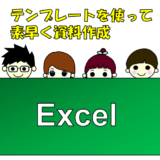この記事にはプロモーションが含まれます
この記事では、
ハスラーの純正ナビの取り外し方とiPodやiPhoneで動画をみる配線を紹介します。
ハスラーの型式はMR31S(新型ではない)で、純正ナビはClarionGCX514(=NX514)です。
ハスラーに乗って6年目のおりんやですが、いまので2代目になります。
初代ハスラーでは
①純正ナビと接続するリアモニター
②ミラー型のドライブレコーダー
の記事を紹介しましたが、これらの前に
③iPod/iPhoneで音楽だけじゃなく、動画も見れるように設定していました。
①の関連記事
 ハスラーに自分でリアモニター(フリップダウンモニター)を取り付けるDIY
ハスラーに自分でリアモニター(フリップダウンモニター)を取り付けるDIY ②の関連記事
 ハスラーにルームミラータイプのドライブレコーダーを付けた結果について
ハスラーにルームミラータイプのドライブレコーダーを付けた結果について 2代目に乗り換えたとき、全てがリセットされましたので今回再設定しました。
この記事では③のiPodやiPhoneの動画を純正ナビに映す方法を紹介しています。
~ハスラーの純正ナビを取り外し、iPod/iPhoneで動画を見る~
ハスラーの純正ナビ外し方
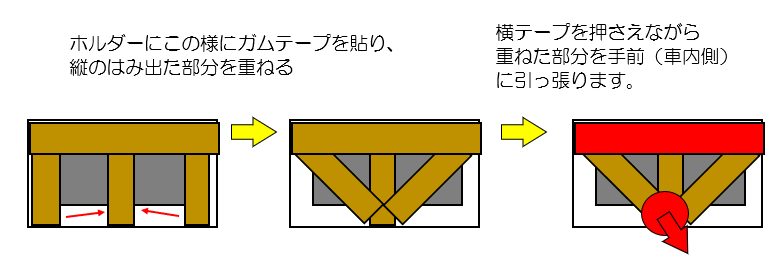
実際の作業写真です。
まず、サイドブレーキはしっかりかけ、シフトレバーを下げます。(パネル外す時にじゃまなので)
ガムテープを貼ってパネルを外すところ
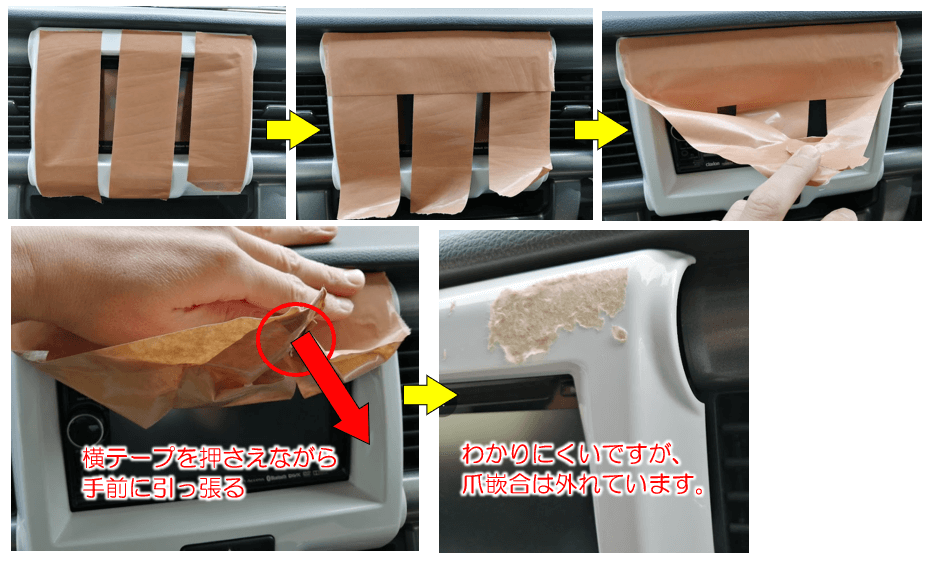
パネルを取り、ハザードランプのプラグ付きコードを外します。

ネジを外し、本体を引き出します。
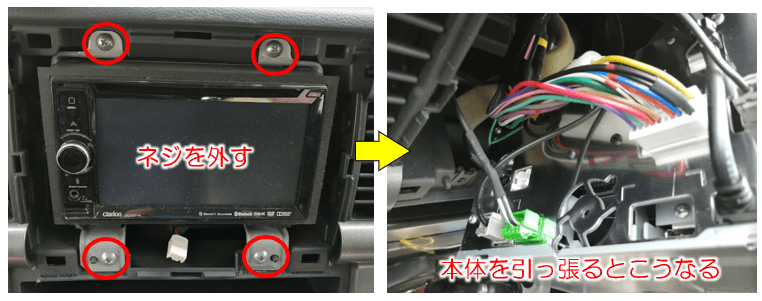
以上で取り外しは終了です。
参考にさせていただいたのは、きくしんさんのYoutube動画です。
純正ナビでiPod/iPnoneの動画を見る
なんでも接続できるわけではないです。Clarionのマニュアル上はiPhone5Sまでは対応しています。
おりんやハスラーでは、おりんパパの15年以上機能している「iPod classic 160GB」を接続しています。

配線図
マニュアルの配線図と補足です。
iPod/iPhone4sまで(=Docコネクタ)は本体側に専用ケーブルが必要で、ナビの背面から出す2種類のケーブルと接続します。


Lightningコネクタのものは、「Lightning Digital AVアダプター」を経由して、ナビ背面のHDMIコネクタに接続すれば動画が見れます。

「Lightning Digital AVアダプター」は本体 – Lightning – HDMI(音声と映像へ)とLightning(接続認識、電源供給へ)に分岐するもの(間違っていたらすいません!)
TypeCタイプもあるので、間違えずにLightning用のものを購入してください。

必要アイテムと実際の作業
■ナビ側には『CCA-623-500』が必要です。
■iPod側には『CCA-750-500』が必要です。純正互換品でも十分使えています。
「Lightning Digital AVアダプター」はこちら
1.配線ガイドを使って、ナビ裏からiPodを置くところへDocコネクタ側を引き出す

2.ナビ側のコネクタケーブルと接続

3.ナビにコネクタを接続します。


戻す時は、ナビ奥のケーブルたちが噛みこまない様に注意するのと、ハザードランプをきちんと接続してください。

ナビ側から出ている2つのケーブルを接続します。

ナビのパネルを付ける前に動作確認した方がよいですね。
問題なければパネルをもどします。
以上になりますー
最後まで見ていただき、ありがとうございました。
広告
広告
広告